电脑怎么恢复删除的文件?4个方法行动
当你不小心按下那个致命的删除键,看着屏幕上的文件消失不见,心中是否涌起了一股恐慌?怎么恢复删除的文件呢?别担心,如今的数据恢复技术已经相当成熟,文件找回不再是遥不可及的梦。
文章整理了4种基本的数据恢复方法,能够帮助读者在紧急时刻快速解决电脑文件丢失的烦恼。接下来,就让我们一起探索4种实用的方法,展开一场惊心动魄的数据抢救行动吧!

方法一:查找电脑上历史记录恢复文件
一般来说,当文件被删除,许多用户首先会从回收站开始查找。但如果文件已经被清空,或者已经失效,还能怎么恢复删除的文件呢?其实还可以尝试查找文件历史记录。
这是Windows 10和更高版本系统中的一个功能,它可以自动记录文件的变化并保存到指定的位置。当你需要恢复文件时,可以打开文件历史记录,查找并选择需要恢复的版本进行还原。不过,如果你没有开启此项功能,那么就无法使用。
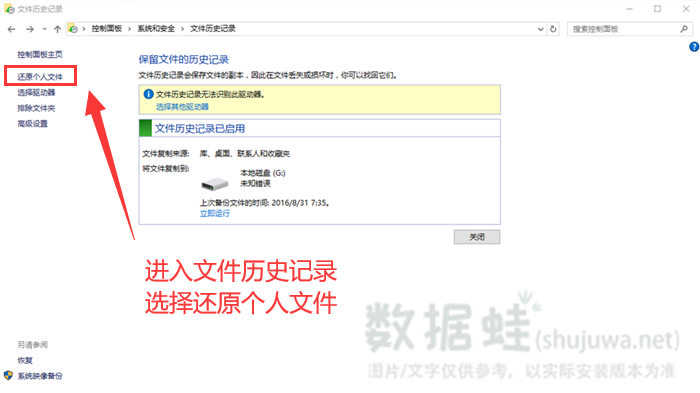
方法二:使用电脑恢复软件
如果你没有开启文件历史记录功能,或者需要恢复的文件不在历史记录中,那么可以试试这款【数据蛙恢复专家】。其特点是高效、全面、安全、简便,能够最大限度地将用户指定的电脑数据恢复。
除此以外,它还提供全面的操作指引和完善的用户服务,其简洁的页面能够令用户快速上手进行恢复。使用教程如下:
步骤1:下载安装软件。首先,用户需要从官方网站下载并安装数据蛙软件。安装过程中,请按照提示进行操作,确保软件能够正确安装。
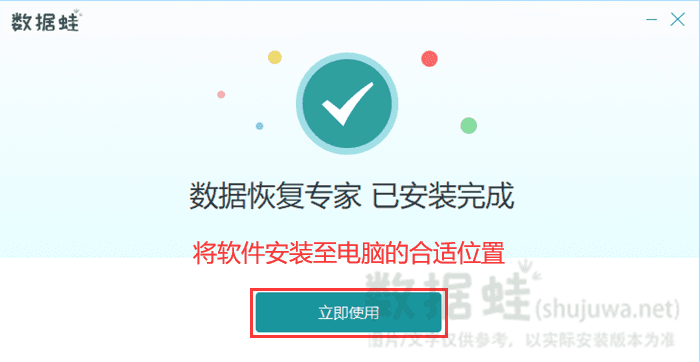
步骤2:扫描存储设备。接下来,软件会要求用户选择需要恢复的数据类型及其所处的磁盘。然后,点击【扫描】。
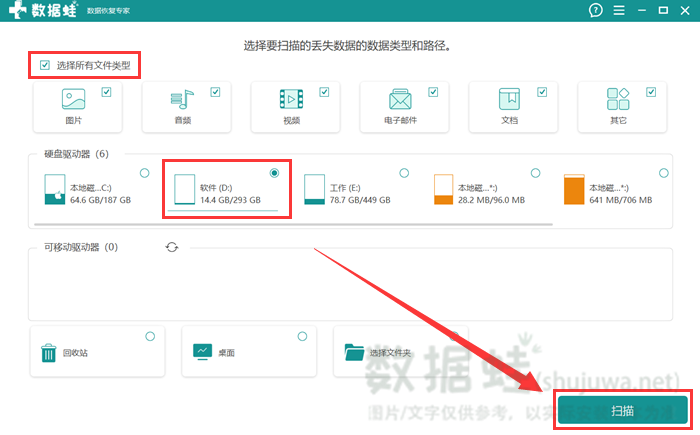
步骤3:选择文件导出并恢复。等待一段时间,扫描就结束啦。此时,我们可以浏览文件,勾选自己需要的那些,然后点击【导出】。最后,选择一个安全的存储位置保存恢复的文件,以避免覆盖原始数据。
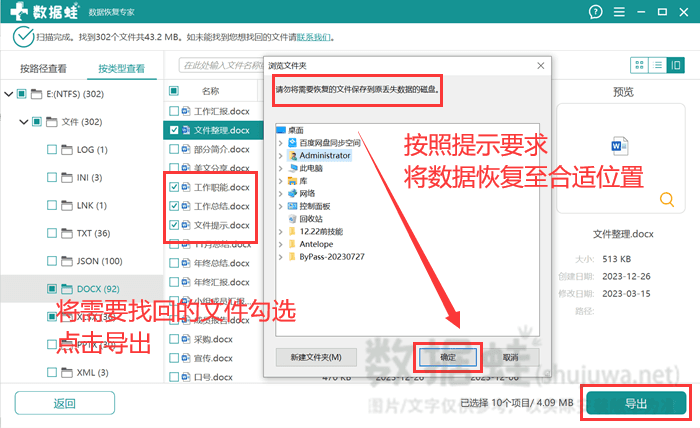
方法三:打开电脑上备份恢复文件
如果你有定期备份重要数据的习惯,那么你可以直接从备份中恢复丢失的文件。以下是打开备份并恢复文件的一般步骤:
步骤1:打开备份设置。进入控制面板,找到【备份和还原】类似选项。
步骤2:恢复需要的文件。在备份中查找需要还原的数据,确认无误后,选中它们并点击【下一步】。最后,选择一个合适的位置进行保存。
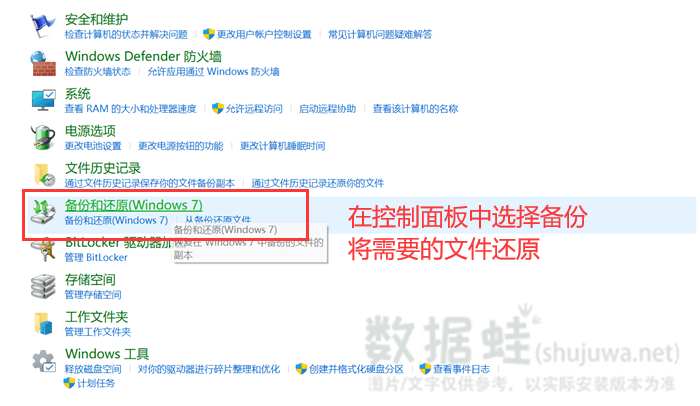
方法四:电脑数据恢复注意事项
在成功恢复文件后,你需要注意数据以下几点,以确保数据安全:
- (1)检查文件完整性。恢复完成后,你需要打开文件查看是否完整。如果发现损坏或无法打开,建议及时尝试其他方法找回它们。
- (2)避免重复操作。在恢复电脑数据时,避免对硬盘进行写入操作,以免覆盖旧的数据。同时,尽量避免在恢复完成后进行磁盘清理等操作。
- (3)寻求专业帮助。如果你对数据恢复不熟悉或遇到无法解决的困难时,建议寻求专业人员的帮助。
通过以上介绍的4种方法,我们相信你已经掌握了恢复电脑上删除文件的关键步骤。无论是使用文件历史记录、借助数据恢复软件,还是使用备份,关键在于迅速采取行动,避免新数据覆盖丢失文件的空间。
好啦,以上就是关于电脑怎么恢复删除的文件的全部内容,希望能够帮助到你。在未来的使用中,记得定期备份重要数据,开启系统还原点,保护你的重要资料。
